Cum să faci un site de comerț electronic cu mai mulți furnizori cu WordPress
Publicat: 2022-07-11Vrei să faci un site web de comerț electronic cu mai mulți furnizori în WordPress?
Un site de comerț electronic cu mai mulți furnizori vă permite să aveți mai mulți vânzători și vânzători să-și vândă produsele pe piața dvs. pentru o taxă sau un comision mic.
În acest articol, vă vom arăta cum să creați cu ușurință o piață de comerț electronic cu mai mulți furnizori folosind software-ul WordPress open source.
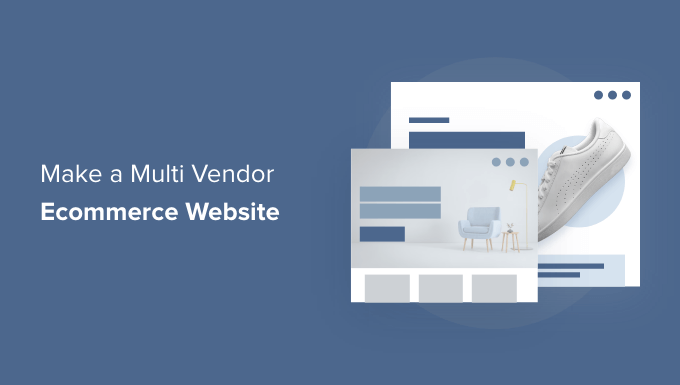
Ce este un site de comerț electronic cu mai mulți furnizori?
Un site de comerț electronic cu mai mulți furnizori este o platformă în care mai mulți furnizori, vânzători și companii își pot adăuga și vinde propriile produse și servicii.
Este o idee populară de afaceri online, care permite proprietarului site-ului web să facă bani online, percepând o taxă sau comision pentru fiecare tranzacție.
Unele dintre cele mai populare site-uri web eCommere, cum ar fi Amazon, eBay, Etsy, sunt toate exemple de piață de comerț electronic cu mai mulți furnizori.
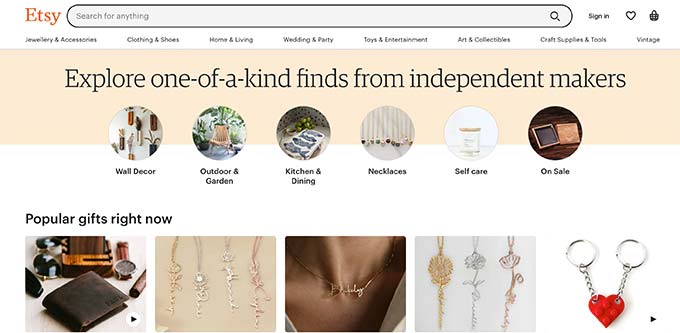
Puteți crea cu ușurință un site cu mai mulți furnizori pentru costul relativ mic de realizare a unui site de comerț electronic folosind WordPress.
Acestea fiind spuse, haideți să aruncăm o privire la modul în care puteți crea cu ușurință un site web de comerț electronic cu mai mulți furnizori, fără abilități tehnice.
De ce aveți nevoie pentru a începe un site web de comerț electronic cu mai mulți furnizori?
Mai întâi trebuie să vă asigurați că utilizați platforma potrivită pentru crearea site-ului web pentru a vă crea site-ul de comerț electronic cu mai mulți furnizori.
Întotdeauna folosim și recomandăm WordPress, deoarece alimentează 43% din toate site-urile de pe internet. Este un software gratuit cu sursă deschisă care vă permite, de asemenea, să adăugați funcții multi-furnizor pe site-ul dvs.
Pentru a crea un site web cu mai mulți furnizori în WordPress, veți avea nevoie de:
- O idee de nume de domeniu, acesta va fi numele site-ului dvs. pe internet (gândiți-vă la amazon.com, google.com etc.).
- Cont de găzduire web – aici locuiește site-ul tău pe internet. Toate site-urile au nevoie de găzduire web.
- Certificat SSL – acesta vă permite să acceptați în siguranță plăți online.
În mod normal, un nume de domeniu te-ar costa în jur de 14,99 USD pe an, iar găzduirea web începe de la 7,99 USD pe lună (plătit de obicei anual).
Aceasta poate fi o sumă semnificativă de bani pentru cei care sunt abia la început.
Din fericire, cei de la Bluehost au fost de acord să ofere utilizatorilor WPBeginner o reducere generoasă de 63% la găzduirea web cu un nume de domeniu gratuit și certificat SSL.
Practic, puteți folosi cuponul nostru Bluehost pentru a începe pentru 2,75 USD pe lună.
Notă: puteți utiliza, desigur, orice alt furnizor de găzduire web. Avem o listă de furnizori de servicii de găzduire specializați în găzduire WooCommerce, deoarece acesta este pluginul WordPress pe care îl vom folosi pentru platforma noastră de comerț electronic.
Odată ce v-ați înscris pentru găzduire, puteți urma tutorialul nostru WooCommerce pentru a instala funcționalitatea eCommerce în WordPress.
După aceea, sunteți gata să adăugați funcționalitatea multi furnizor în WordPress.
Adăugarea de funcționalități de mai mulți furnizori în WooCommerce
WooCommerce nu vine cu suport pentru magazine cu mai mulți furnizori. Pentru a adăuga acest lucru, aveți nevoie de un supliment pentru mai mulți furnizori WooCommerce.
Vă recomandăm să utilizați WC Vendors ca cel mai bun plugin pentru mai mulți furnizori WooCommerce. Este foarte ușor de configurat și vine cu toate funcțiile de care aveți nevoie pentru ca mai mulți furnizori să își instaleze propriile magazine pe piața dvs.
În primul rând, va trebui să instalați și să activați pluginul gratuit WC Vendors Marketplace. Pentru mai multe detalii, consultați ghidul nostru pas cu pas despre cum să instalați un plugin WordPress.
Notă: Aceasta este versiunea gratuită limitată a pluginului și oferă doar funcționalitatea de bază. Încă aveți nevoie de pluginul gratuit de bază pentru a utiliza versiunea premium a pluginului, care are mai multe funcții. Vom acoperi asta în pașii următori.
La activare, vi se va cere să rulați expertul de configurare.
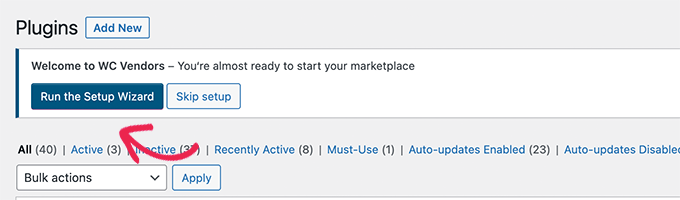
În continuare, veți vedea primul ecran al configurației.
De aici, puteți alege dacă doriți să aprobați manual furnizorii, să le oferiți opțiuni de livrare și taxe și să stabiliți o rată de bază a comisionului.
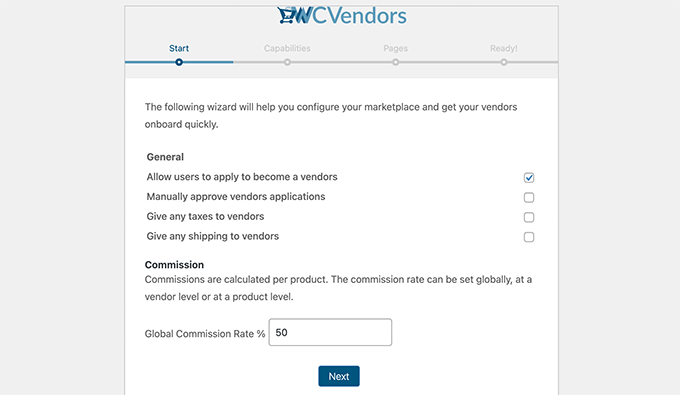
Faceți clic pe butonul Următorul pentru a continua.
În fila Capabilități, puteți ajusta permisiunile utilizatorului pentru furnizori. Acestea sunt acțiunile pe care le pot efectua asupra propriilor produse și magazine.
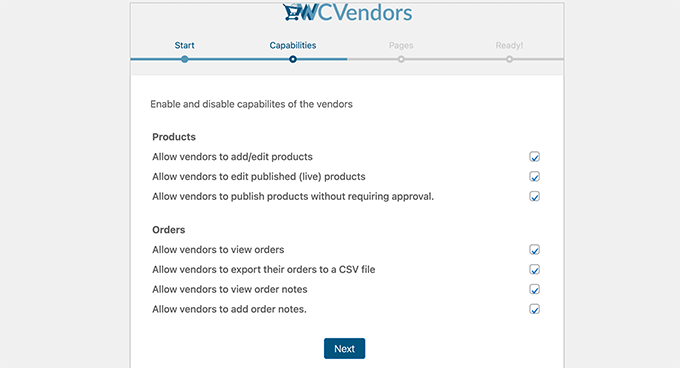
După ce ați terminat, faceți clic pe butonul Următorul pentru a accesa secțiunea de pagini.
Furnizorii WC pot crea automat pagini importante necesare pentru a rula magazinul cu mai mulți furnizori. Dar dacă doriți să vă creați propriile pagini, atunci le puteți selecta aici.
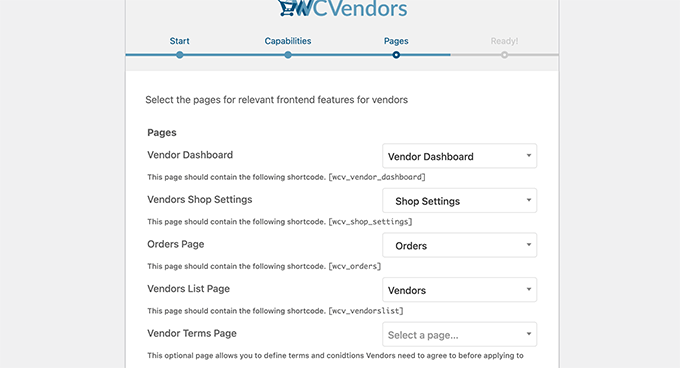
Dacă vă alegeți propriile pagini, va trebui să adăugați manual codurile scurte afișate pe ecran la fiecare pagină.
Vă recomandăm să rămâneți cu setările implicite aici pentru a ușura configurarea.
Pur și simplu faceți clic pe butonul Următorul pentru a continua, apoi faceți clic pe „Return to Dashboard” pentru a părăsi expertul de configurare.
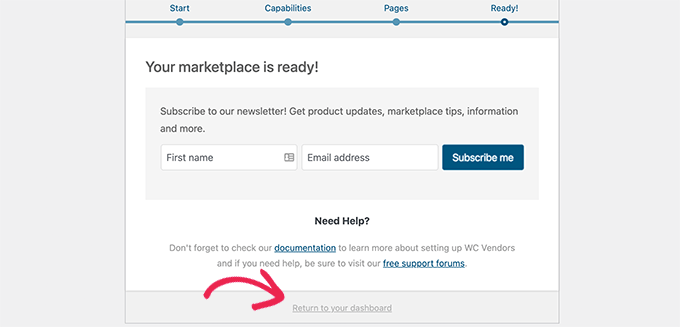
Apoi, trebuie să instalați și să activați pluginul WC Vendors Pro. Pentru mai multe detalii, consultați ghidul nostru pas cu pas despre cum să instalați un plugin WordPress.
La activare, îți va cere și să rulezi expertul de configurare.
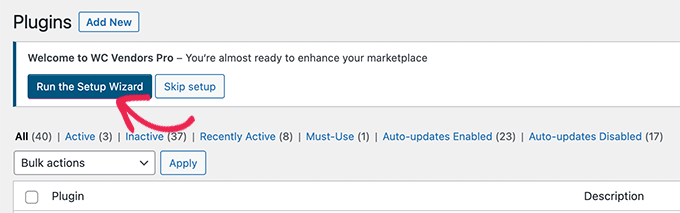
Pe ecranul următor, puteți restricționa furnizorii să acceseze tabloul de bord de administrare WordPress.
Aceasta este o practică bună pentru a vă menține site-ul WordPress în siguranță.
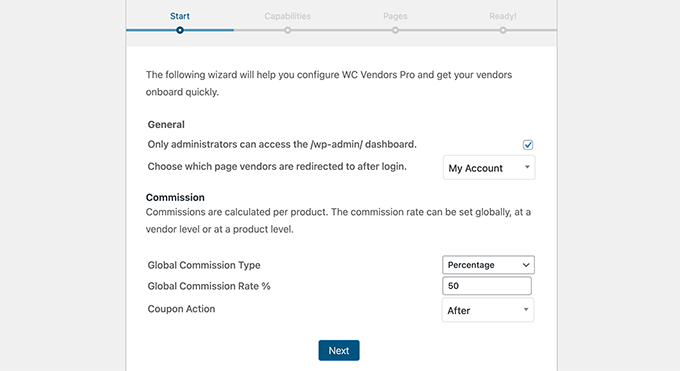
De asemenea, puteți alege diferite tipuri de comisioane, cum ar fi procent, procent + comision, fix și fix + comision.
Odată ce ați selectat asta, continuați și faceți clic pe butonul Următorul pentru a continua.
Veți vedea acum funcțiile pe care le puteți activa pentru tabloul de bord al furnizorului. Aceste opțiuni le vor oferi vânzătorilor acces la mai multe funcții pentru a-și gestiona magazinul și produsele.
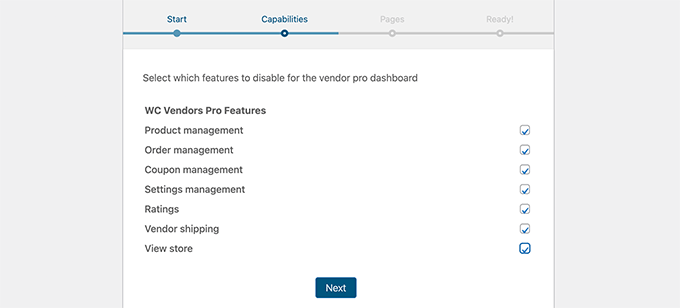
Pur și simplu alegeți funcțiile pe care doriți să le activați și apoi faceți clic pe butonul Următorul.
Pe ecranul paginilor, pluginul va crea automat o pagină Pro Dashboard pentru dvs.
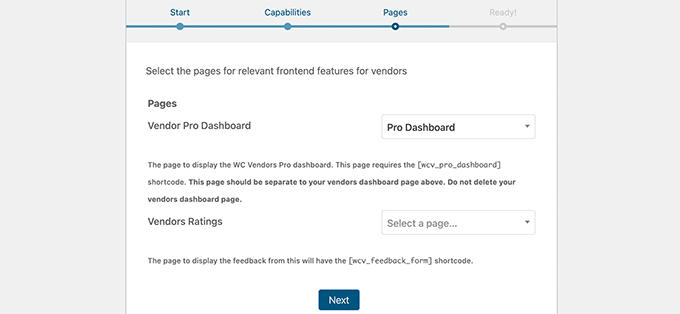
Opțional, puteți alege și o pagină pentru a afișa evaluările furnizorilor. Pur și simplu creați o pagină nouă în WordPress cu codul scurt [wcv_feedback_form] în interior, apoi selectați pagina aici.
După aceea, trebuie să faceți clic pe butonul Următorul pentru a finaliza configurarea. WC Vendors Pro vă va oferi, de asemenea, opțiunea de a edita diferite formulare utilizate de furnizori și de a instala extensii pentru a adăuga funcții noi.
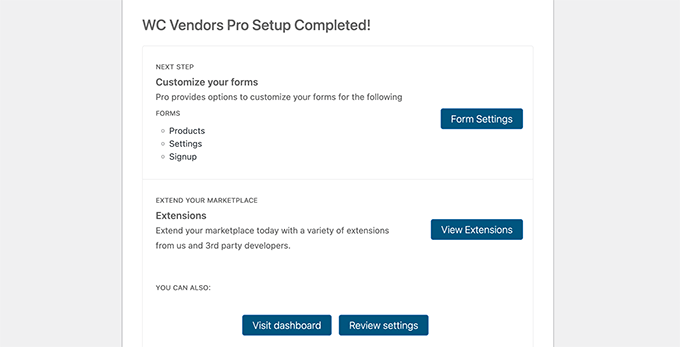
Acum puteți reveni la tabloul de bord WordPress pentru a continua configurarea site-ului dvs. web cu mai mulți furnizori.

Configurați-vă WooCommerce pentru platforma cu mai mulți furnizori
Acum că ați configurat WC Vendor, următorul pas este să activați înregistrarea contului de utilizator în WooCommerce.
Mai întâi, trebuie să creați o pagină nouă în WordPress și să o denumiți Cont. În editorul de pagini, trebuie să adăugați codul scurt [woocommerce_my_account] .
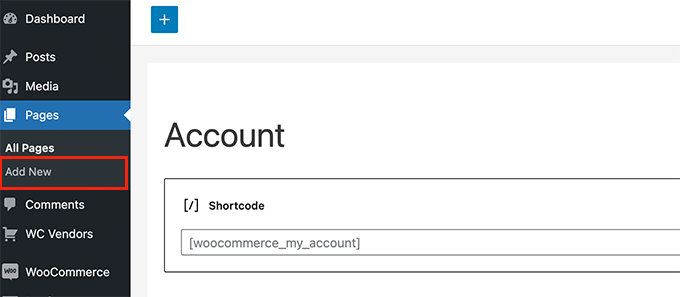
Nu uitați să salvați și să vă publicați pagina.
Apoi, mergeți la pagina WooCommerce » Setări și comutați la fila Cont și confidențialitate.
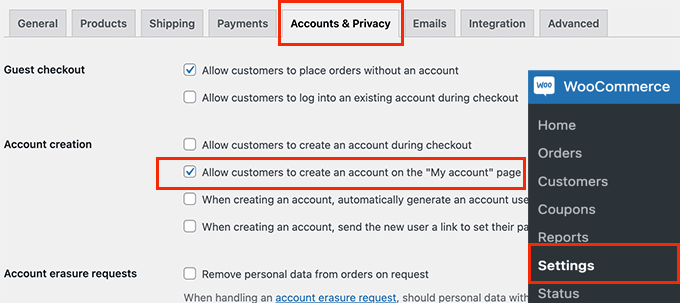
De aici, trebuie să vă asigurați că opțiunea „Permiteți clientului să creeze un cont pe pagina „Contul meu”” este bifată.
După aceea, treceți la fila Avansat. În secțiunea Configurare pagină, alegeți pagina creată mai devreme de lângă opțiunea „Pagina Contul meu”.
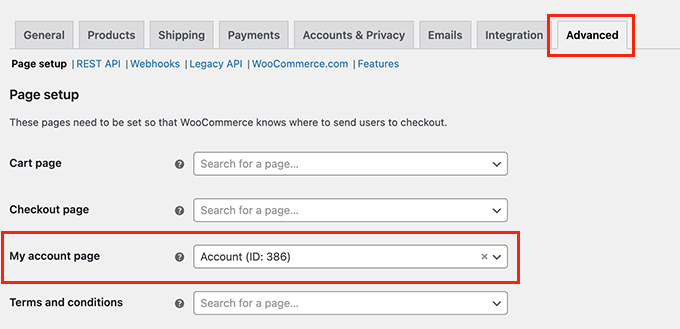
Nu uitați să faceți clic pe butonul Salvare modificări pentru a vă stoca setările.
Adăugarea unui link pentru a vă înscrie ca furnizor
Acum ați configurat WooCommerce pentru platforma dvs. de comerț electronic cu mai mulți furnizori. Apoi, ați dori să adăugați linkuri pe site-ul dvs., astfel încât vizitatorii să se poată înregistra ca furnizori.
Mergeți pur și simplu la pagina Aspect » Meniuri și adăugați pagina „Cont” pe care ați creat-o mai devreme în meniul principal de navigare.
Dacă doriți, puteți redenumi opțiunea meniului de navigare cu ceva precum „Conectați-vă sau Înregistrați-vă” sau „Contul meu”.
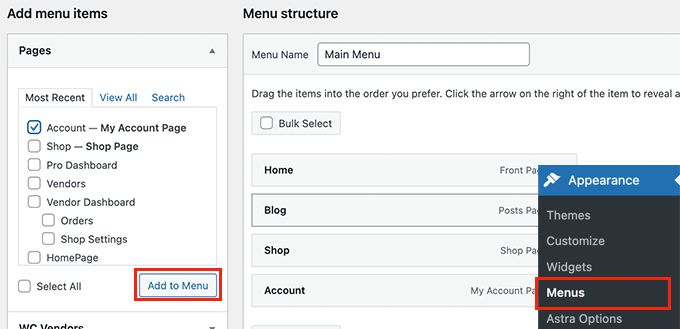
Nu uitați să salvați modificările și să previzualizați site-ul.
Puteți vedea rapid cum arată pentru vizitatorii deconectați, deschizând o nouă filă de browser în modul incognito.
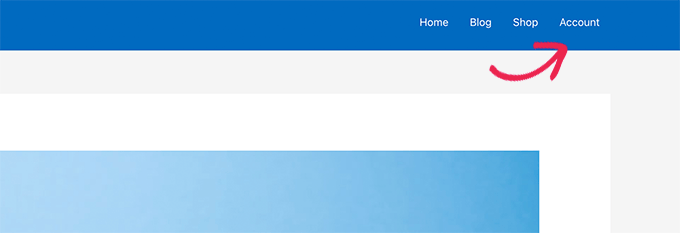
Link-ul paginii contului va apărea în partea de sus.
Făcând clic pe acesta, utilizatorii vor ajunge la pagina de înregistrare a contului unde pot aplica pentru a deveni furnizor pe site-ul dvs.
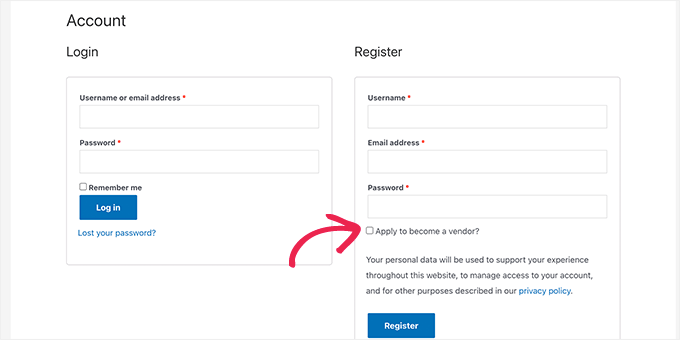
Gestionarea magazinului dvs. de comerț electronic cu mai mulți furnizori
Odată ce utilizatorii se înscriu ca furnizor, aceștia pot fi aprobați automat sau va trebui să îi aprobați manual, în funcție de opțiunea pe care o alegeți în timpul vrăjitorului de configurare.
Dacă trebuie să le aprobați manual, atunci pur și simplu accesați pagina Utilizatori din zona de administrare WordPress și comutați la fila Furnizor în așteptare.
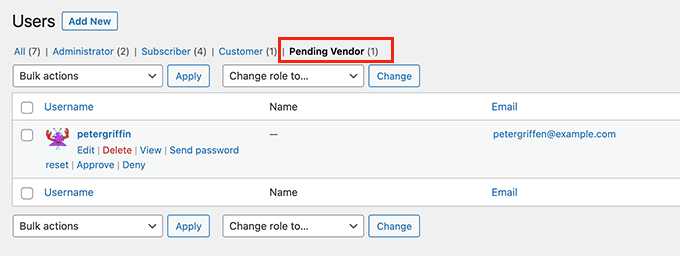
De aici puteți aproba sau respinge o cerere de furnizor.
După ce un furnizor este aprobat, acesta va primi o notificare și se va putea conecta la contul său pentru a-și gestiona magazinul de furnizor.
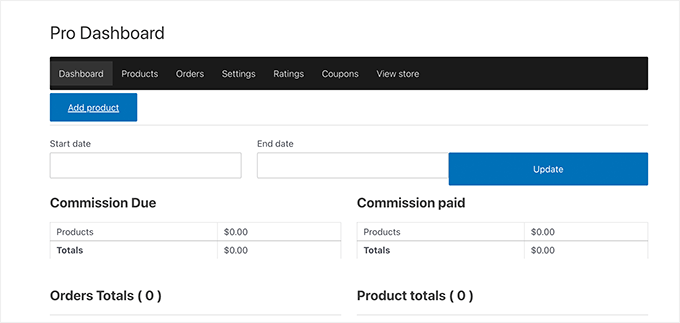
Din tabloul de bord al furnizorilor, aceștia pot adăuga produse noi pentru a vinde, precum și pot gestiona comenzile, setările magazinului și multe altele.
De exemplu, furnizorii dvs. pot introduce informațiile de plată în fila Setări.
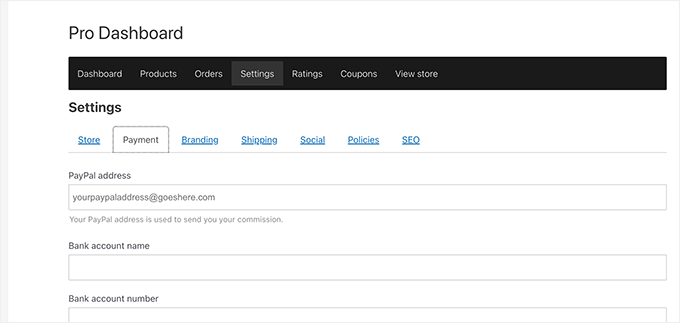
Când Furnizorii adaugă produse noi, veți primi o notificare prin e-mail.
Puteți apoi să aprobați și să publicați manual un produs sau să-l ștergeți.
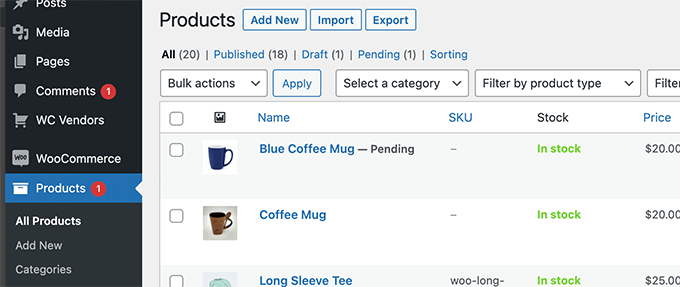
Produsele de pe paginile magazinului dvs. vor apărea acum cu numele furnizorilor.
Utilizatorii pot face clic pe numele unui furnizor pentru a căuta mai multe dintre produsele lor.
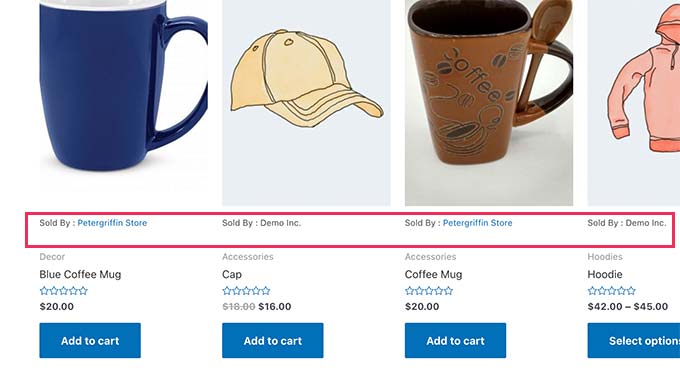
Personalizarea designului site-ului dvs. de comerț electronic cu mai mulți furnizori
WordPress vine cu mii de șabloane prefabricate pe care le puteți folosi pentru a începe. Am făcut o listă cu cele mai bune teme WooCommerce din care puteți alege.
Uneori, veți găsi o temă care se potrivește exact cu ceea ce aveți nevoie. Cu toate acestea, în majoritatea cazurilor, ați dori să personalizați aspectul și senzația mărcii dvs.
În acest caz, veți avea nevoie de un plugin pentru crearea de pagini WordPress, cum ar fi SeedProd. Este un instrument de creare de site-uri web drag & drop care vă permite să creați teme WordPress complet personalizate fără a scrie niciun cod.
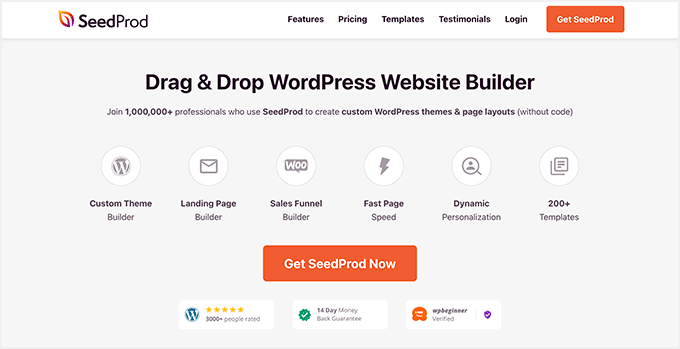
Vine cu blocuri WooCommerce prefabricate pe care le puteți folosi pentru a vă personaliza pagina produsului, paginile coșului și orice altă pagină din magazinul dvs.
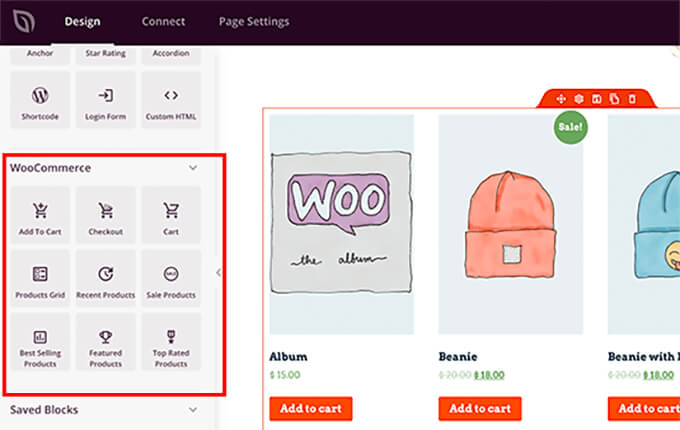
Pentru mai multe detalii, consultați ghidul nostru pas cu pas despre cum să creați o temă WordPress personalizată fără a scrie niciun cod.
Creșterea site-ului dvs. de comerț electronic cu mai mulți furnizori
Acum că ați creat un site de comerț electronic cu mai mulți furnizori, următorul pas este să vă promovați site-ul, astfel încât mai mulți vânzători și clienți să-l poată găsi.
Echipa noastră de experți a creat o listă cuprinzătoare cu cele mai bune plugin-uri WooCommerce de care aveți nevoie pentru a vă dezvolta magazinul online.
Următoarele sunt câteva dintre favoritele noastre absolute și trebuie să aibă instrumente pe care le recomandăm:
1. All in One SEO pentru WordPress – Cel mai bun plugin WordPress SEO de pe piață, care vine cu suport încorporat pentru WooCommerce SEO. Este folosit de peste 3 milioane de site-uri web pentru a se clasa mai sus în Google. Există o versiune gratuită pe care o puteți folosi și dacă aveți un buget redus.
2. MonsterInsights – Este cel mai bun plugin Google Analytics pentru WordPress care vă permite să configurați urmărirea îmbunătățită a comerțului electronic. Acest lucru vă ajută să urmăriți performanța produselor, astfel încât să puteți vedea ce funcționează pe site-ul dvs.
3. WP Mail SMTP – Acest lucru ajută la rezolvarea problemelor de livrare prin e-mail WordPress pentru a asigura că e-mailurile importante ale site-ului web, cum ar fi chitanțele de achiziție, e-mailurile de înregistrare a utilizatorului etc., sunt întotdeauna livrate în căsuța de e-mail a utilizatorului.
4. WPForms – Cel mai bun plugin pentru generatorul de formulare WordPress de pe piață. Vă permite să creați cu ușurință tot felul de formulare de care veți avea nevoie pentru a vă promova și a dezvolta magazinul cu mai mulți furnizori, cum ar fi sondajul utilizatorilor, formularul de contact, sondajele etc. Există, de asemenea, o versiune gratuită pe care o puteți utiliza.
5. OptinMonster – Este setul de instrumente de optimizare a conversiilor #1 pentru WordPress. Vă ajută să convertiți vizitatorii site-ului web în clienți potențiali și clienți. Îl puteți folosi pentru a adăuga bare speciale de transport gratuit, promoții sezoniere, jocuri de învârtire și multe altele.
WordPress vine cu peste 59.000 de pluginuri gratuite. Acesta este motivul pentru care este cea mai bună alegere pentru experți atunci când construiesc orice tip de site web, inclusiv magazine de comerț electronic cu mai mulți furnizori.
Sperăm că acest articol v-a ajutat să învățați cum să creați un site web de comerț electronic cu mai mulți furnizori. De asemenea, poate doriți să vedeți ghidul nostru final de urmărire a conversiilor și sfaturile noastre despre conversia vânzărilor de coș abandonate în WooCommerce.
Dacă ți-a plăcut acest articol, atunci abonează-te la canalul nostru YouTube pentru tutoriale video WordPress. Ne puteți găsi și pe Twitter și Facebook.
